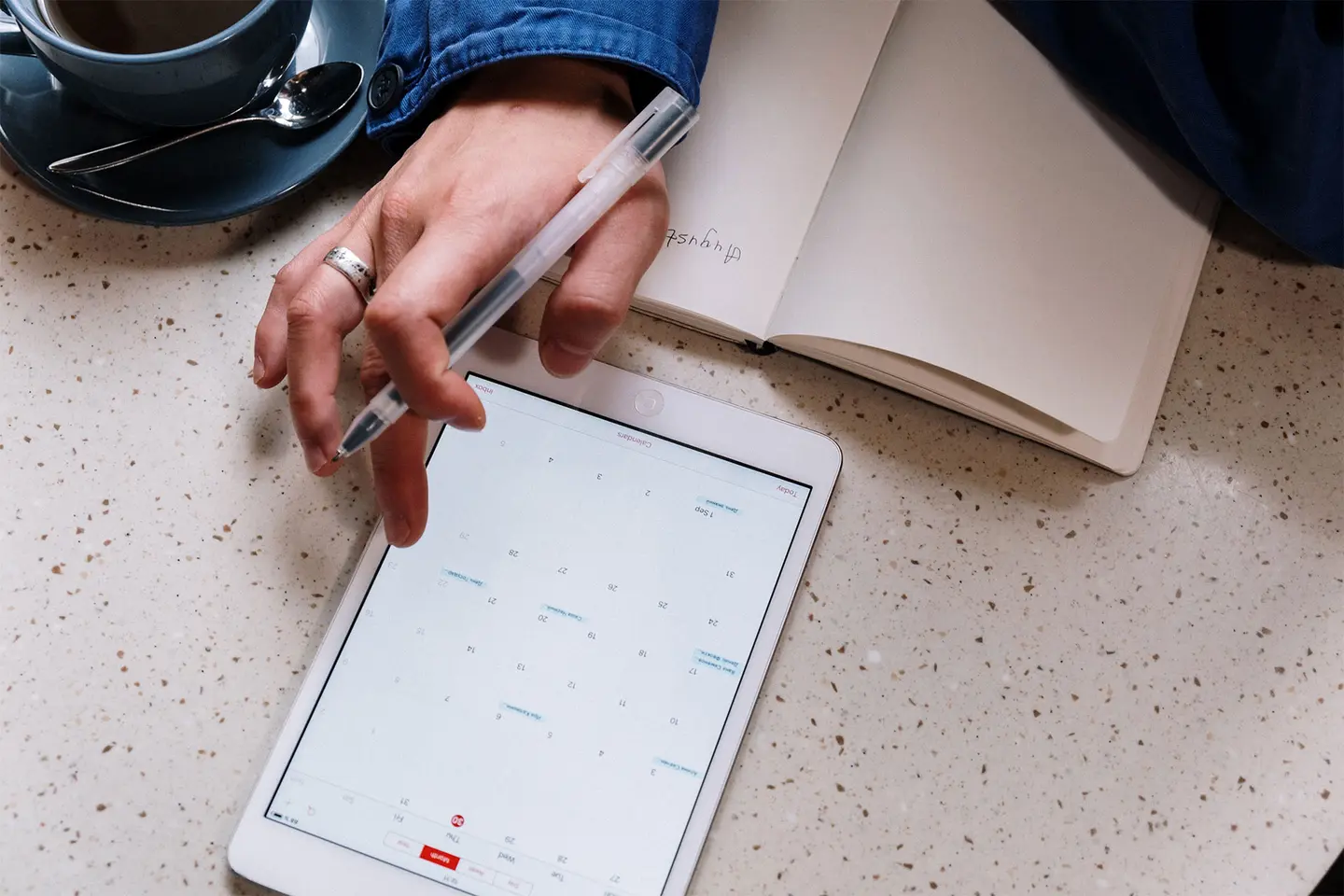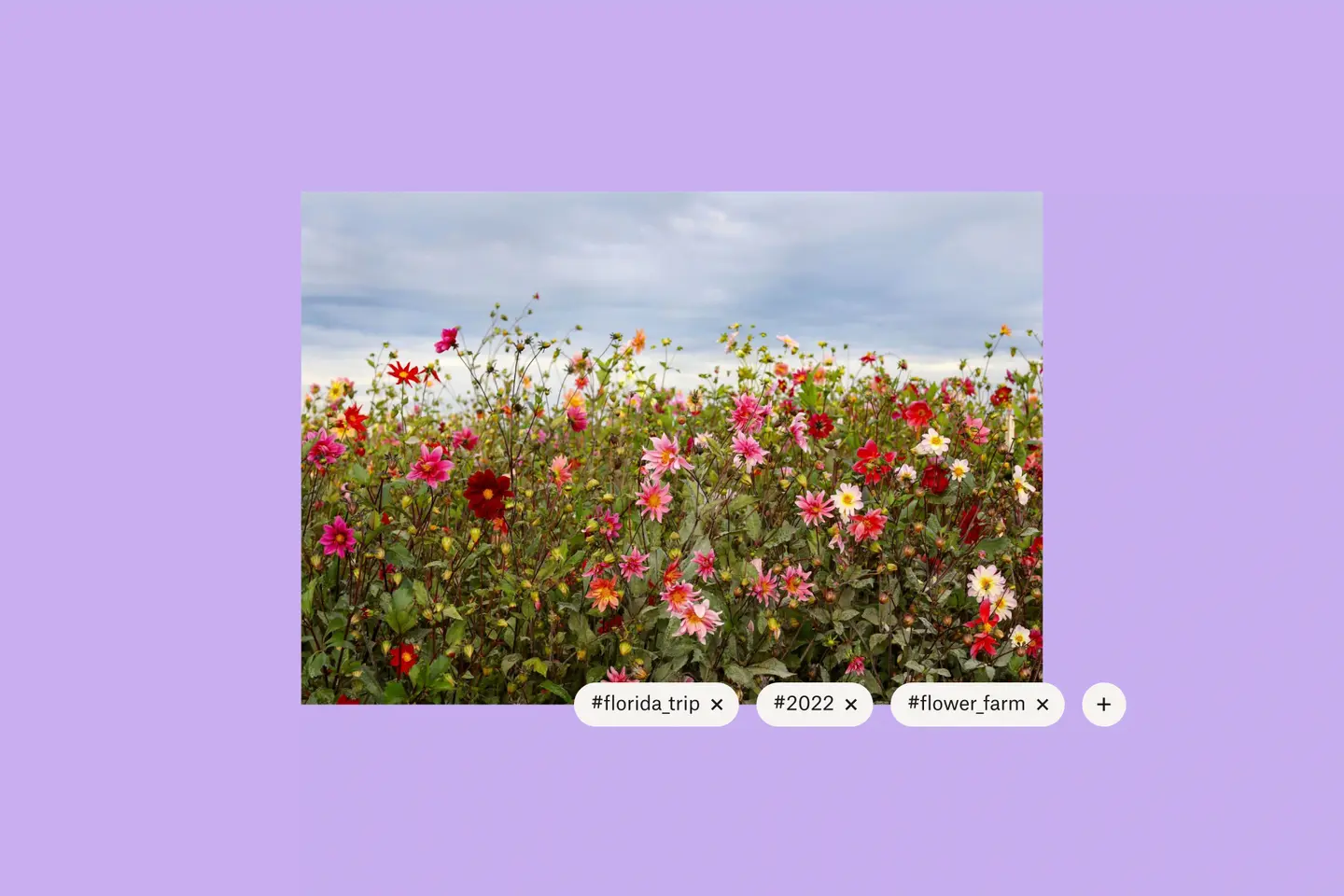Jak myślisz, ile czasu spędzasz dziennie na wyszukiwaniu plików? 15 minut? Godzinę? Badania pokazują, że pracownicy wiedzy tracą na to około dwóch i pół godziny dziennie. To zdecydowanie za dużo.
Każdy pragnie mieć to, czego potrzebuje, wtedy, kiedy jest mu to potrzebne. Kłopot pojawia się wtedy, gdy nie pamięta się nazwy pliku i polega jedynie na słowach kluczowych. Ale co, jeśli zapomnisz też właściwe słowa kluczowe? Czy naprawdę stać Cię na poświęcenie dwóch i pół godziny z dnia pracy na szukanie plików? Nas też nie. Dlatego stworzyliśmy lepsze metody wyszukiwania zawartości, które pozwalają skupić się w pracy na tym, co naprawdę ważne. Oferujemy wiele intuicyjnych sposobów szybkiego znajdowania plików, a nawet zaktualizowaliśmy nasz interfejs, aby było ich jeszcze więcej.
Inteligentny sposób wyszukiwania obrazów
Gdy mowa o wyszukiwaniu plików, obrazy mogą być szczególnie trudne do znalezienia, ponieważ zazwyczaj nie zawierają żadnych możliwych do wyszukania danych tekstowych. Pomóc może przejrzenie miniatur, jednak jeśli mamy do czynienia z dużą liczbą zdjęć, oznacza to dużo przewijania. Dzięki sztucznej inteligencji ułatwiliśmy wyszukiwanie zdjęć na podstawie ich zawartości. Możesz wyszukiwać hasła takie jak „laptop”, aby zobaczyć na swoim koncie Dropbox wszystkie zdjęcia przedstawiające laptopy i obrazy związane z laptopami. A słowo „laptop” nie musi nawet znajdować się w nazwie pliku. Aby uzyskać dostęp do wyszukiwania obrazów:
- Zaloguj się w witrynie dropbox.com.
- Kliknij pasek wyszukiwania w prawym górnym rogu.
- Zacznij wpisywać to, co chcesz znaleźć, a wyniki wyszukiwania będą się wyświetlać w trakcie pisania. Możesz kliknąć jeden z nich lub nacisnąć klawisz enter/return, aby zobaczyć wszystkie.
Ta funkcja naprawdę pomaga oszczędzić czas, zwłaszcza jeśli przeszukujesz bazę danych lub archiwum. Wyszukiwanie obrazów jest dostępne w taryfie Dropbox Professional i Dropbox dla zespołów.
Znajdowanie plików przy użyciu tagów
Używamy hasztagów do wyszukiwania treści w mediach społecznościowych, więc może warto ich użyć także podczas wyszukiwania plików? Dodanie możliwych do wyszukiwania hasztagów do plików i folderów może nie tylko pomóc w utrzymaniu porządku, ale także znacznie skrócić poszukiwania.
Możesz tworzyć własne tagi. Używaj tagów takich jak #snowboard, #premiera_czerwiec_2022 lub #fundusze_3_kw, aby ułatwić sobie wyszukiwanie plików. Możesz nawet wyszukać hasło „ostateczne”, aby zobaczyć dokumenty oznaczone jako wersje ostateczne zarówno na własnym koncie Dropbox, jak i na koncie Twojego zespołu. Zarządzaj ogromnymi ilościami tagów, dodając i usuwając je zbiorczo lub tworząc folder z automatyzacją, który automatycznie doda tagi do umieszczonych w nim materiałów. Ponieważ do jednego pliku można dodać do 20 tagów, możesz wykorzystać wiele opcji, które pomogą Ci później znaleźć ten plik.
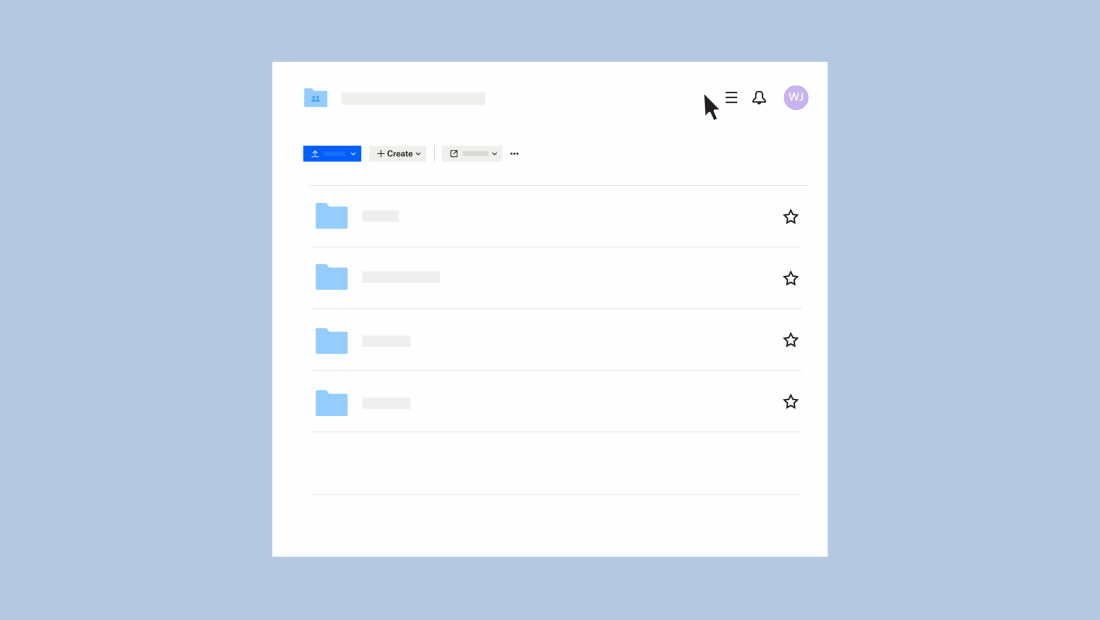
Ulepszenia funkcji wyszukiwania, które pomogą Ci szybciej znaleźć odpowiednie treści
Treści można wyszukiwać na więcej niż jeden sposób. Dlatego zaktualizowaliśmy nasz interfejs wyszukiwania, aby pomóc Ci szybko znaleźć poszukiwane pliki. Nie pamiętasz nazwy pliku związanego z dużą kampanią, nad którą pracowaliście w zeszłym miesiącu? To żaden problem.
Gdy klikniesz pole wyszukiwania w witrynie dropbox.com, zobaczysz nowy interfejs wyszukiwania, który zawiera ostatnio wyszukiwane hasła i pliki, głównych współpracowników (osoby, z którymi często pracujesz) oraz tagi utworzone przez Ciebie i Twój zespół.
Możesz także skorzystać z listy rozwijanej pola wyszukiwania, w której podczas wpisywania zobaczysz odpowiednie dokumenty, osoby i tagi.
Innym sposobem wyszukiwania jest filtrowanie wyników według daty modyfikacji, typu pliku lub osób.
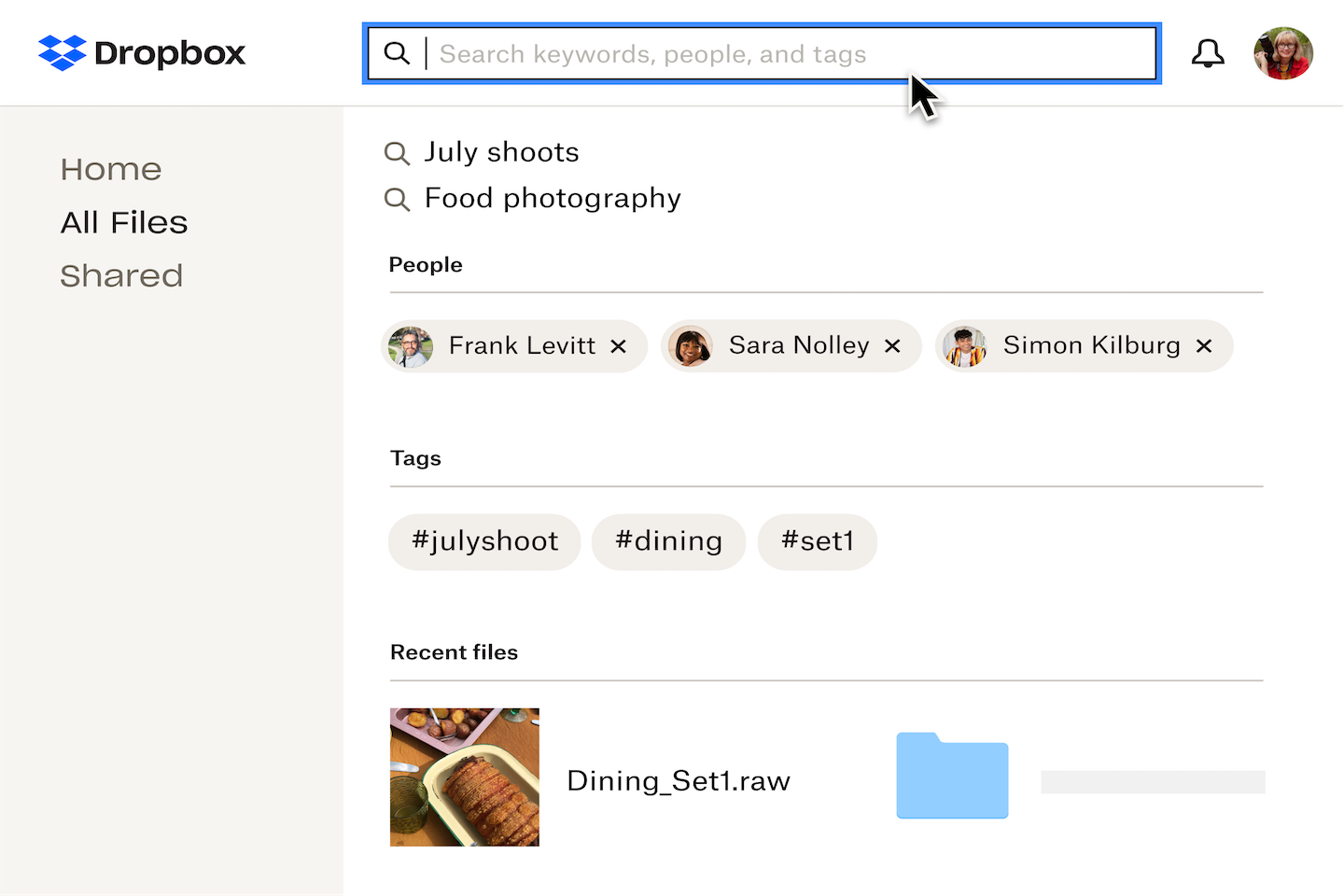
Przeczesuj swoje treści za pomocą Dropbox
Ręczne przeszukiwanie poszczególnych fragmentów treści jest bezcelowe. Pozwól, że zrobimy to za Ciebie. Opracowana przez nas funkcja optycznego rozpoznawania znaków (OCR) umożliwia wyszukiwanie tekstu po angielsku w plikach PDF i na obrazach (np. JPEG, PNG czy GIF). Funkcja ta działa nawet na plikach PDF zawierających obrazy – niezależnie od tego, czy zostały one zeskanowane ręcznie, jak np. drukowana broszura, czy też przekonwertowane do formatu PDF z innej aplikacji takiej jak Adobe InDesign. OCR automatycznie rozpoznaje tekst zawarty w materiale. Przeszukiwanie dokumentów w formatach tekstowych, takich jak TXT, DOCX czy HTML, jest łatwe, natomiast ta funkcja jest bardziej zaawansowana. Dzięki OCR łatwo będzie znaleźć zdjęcie paragonu z supermarketu do raportu wydatków lub obrazy tablicy ze spotkania zespołu w ubiegłym miesiącu. Potrafimy znaleźć tekst w dowolnych obrazach lub plikach PDF na Twoim koncie Dropbox – nawet jeśli skany papierowych dokumentów nie zostały zrobione za pomocą aplikacji mobilnej Dropbox. Aby uzyskać dostęp do OCR, wystarczy wpisać wyszukiwane hasło, a pokażą się wyniki.
Funkcja OCR jest dostępna w taryfie Dropbox Professional i Dropbox dla zespołów.
Jest mnóstwo przyjemnych sposobów spędzania czasu – wybierz się na spacer, zjedz lunch z dala od komputera, rozpocznij projekt związany ze swoim hobby lub po prostu zakończ dzień pracy i wyloguj się. Rozpocznij wyszukiwanie w Dropbox już teraz i przekonaj się, czy warto. Co zrobisz, mając do dyspozycji dodatkowe dwie i pół godziny w ciągu dnia?